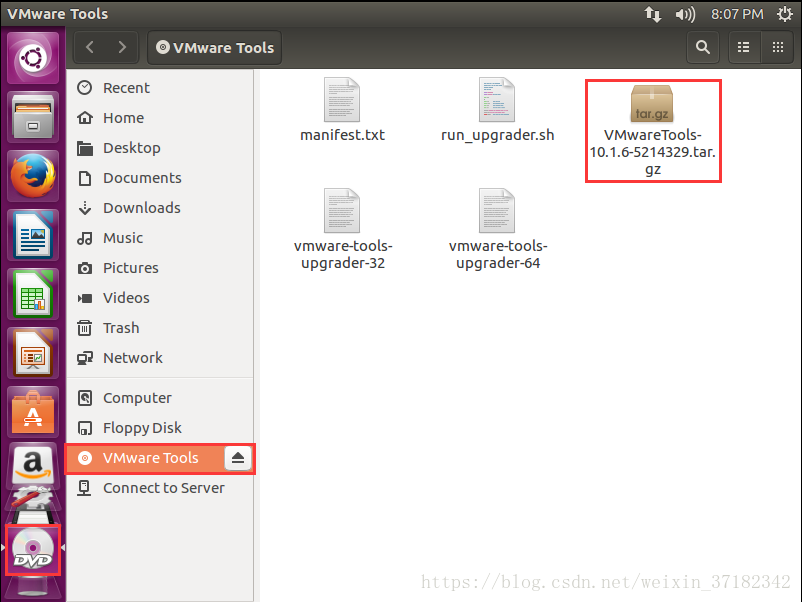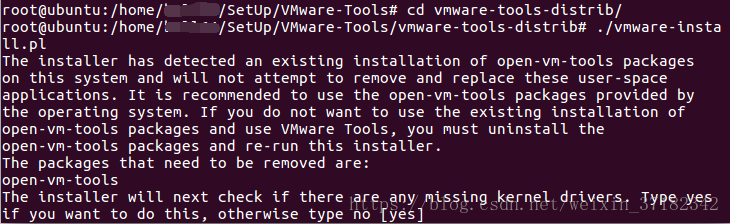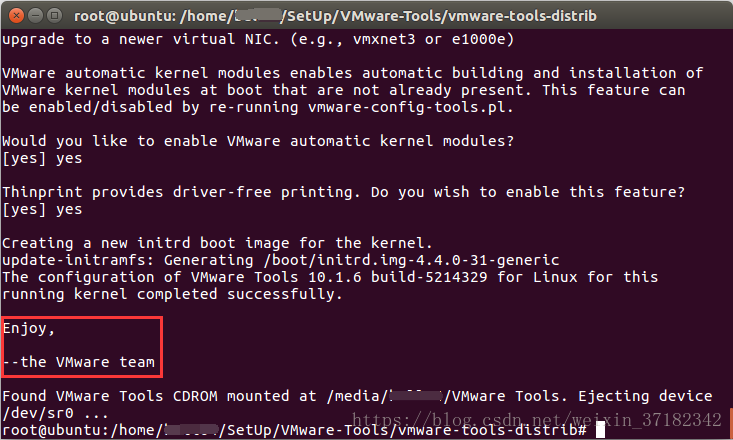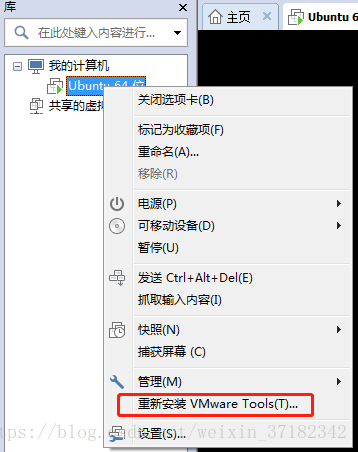轉:Ubuntu16.04 64位下安裝VMware Tools過程
因為在虛擬機器下安裝Ubuntu16.04 64位時無法進入全屏模式,採用另外一種方法解決了,但是還是想安裝一下VMware Tools,防止以後出現相關問題,好啦,下面進入正題。
1、在虛擬機器下會看到安裝 VMware Tools,單擊安裝。
2、在虛擬機器裝置下出現VMware Tools這一項,點選開啟,裡面有一個VMwareTools-10.1.6-5214329.tar.gz
3、將這個檔案複製到某個目錄下,比如在home下新建SetUp資料夾
4、切換到root使用者
-
-
[sudo] password
for XXX:
-
[email protected]:/#
5、把VMwareTools-10.1.6-5214329.tar.gz解壓到VMware-Tools資料夾中
[email protected]:/home/XXX/SetUp# tar zxvf VMwareTools-10.1.6-5214329.tar.gz -C /home/XXX/SetUp/VMware-Tools
6、以root使用者進入到剛剛提取到的vmware-tools-distrib資料夾下,然後輸入命令:./vmware-install.pl,然後回車。
[email protected]:/home/XXX/SetUp/VMware-Tools/vmware-tools-distrib# ./vmware-install.pl
7、上面的操作後就開始安裝VMware Tools了,根據其提示輸入yes/no,直到出現Enjoy, –the VMware team如下圖,就表示安裝成功了,然後手動重啟虛擬機器。
8、重啟系統,會發現已經變成 重新安裝 VMware Tools了,表明已經安裝成功了。
因為在虛擬機器下安裝Ubuntu16.04 64位時無法進入全屏模式,採用另外一種方法解決了,但是還是想安裝一下VMware Tools,防止以後出現相關問題,好啦,下面進入正題。
1、在虛擬機器下會看到安裝 VMware Tools,單擊安裝。
2、在虛擬機器裝置下出現VMware Tools這一項,點選開啟,裡面有一個VMwareTools-10.1.6-5214329.tar.gz
3、將這個檔案複製到某個目錄下,比如在home下新建SetUp資料夾
4、切換到root使用者
-
[email protected]:/$ sudo su
-
[sudo] password
for XXX:
-
[email protected]:/#
5、把VMwareTools-10.1.6-5214329.tar.gz解壓到VMware-Tools資料夾中
[email protected]:/home/XXX/SetUp# tar zxvf VMwareTools-10.1.6-5214329.tar.gz -C /home/XXX/SetUp/VMware-Tools
6、以root使用者進入到剛剛提取到的vmware-tools-distrib資料夾下,然後輸入命令:./vmware-install.pl,然後回車。
[email protected]:/home/XXX/SetUp/VMware-Tools/vmware-tools-distrib# ./vmware-install.pl
7、上面的操作後就開始安裝VMware Tools了,根據其提示輸入yes/no,直到出現Enjoy, –the VMware team如下圖,就表示安裝成功了,然後手動重啟虛擬機器。
8、重啟系統,會發現已經變成 重新安裝 VMware Tools了,表明已經安裝成功了。